Kindle 생태계에 있다면 책 하이라이트와 메모가 모든 기기에서 동기화됩니다. 그러나 DRM 무료 도서는 어떻습니까? 책의 모든 하이라이트와 메모를 메모 앱으로 내보내려면 어떻게 해야 합니까?
두 가지 방법이 있습니다. Kindle 스토어에서 eBook을 구입하면 모든 하이라이트와 메모가 Kindle 계정에서 자동으로 백업됩니다. 언제든지 검색할 수 있습니다.
DRM이 없는 책을 수동으로 Kindle로 전송하는 습관이 있다면 다른 경로를 선택해야 합니다. Kindle에는 모든 책의 모든 하이라이트와 메모를 시간순으로 저장하는 실행 중인 텍스트 파일이 있습니다. Kindle을 판매할 계획이라면 먼저 이 파일을 백업해야 합니다.
아래에서 두 가지 방법을 모두 살펴보겠습니다.
Kindle 계정에서 하이라이트를 다운로드하는 방법
로 향한다 킨들 노트북 페이지. 여기에서 왼쪽 사이드바에 하이라이트와 메모가 있는 모든 책 목록이 표시됩니다. 책을 클릭하면 하이라이트와 첨부된 메모를 볼 수 있습니다. 여기에서 드롭다운 메뉴를 클릭하여 하이라이트에 대한 메모를 만들 수도 있습니다.

나중에 노트를 참조하거나 노트의 하이라이트 중 일부를 복사하여 붙여넣고 싶다면 이 페이지에서 할 수 있습니다.
하이라이트의 사본을 다운로드하고 오프라인 사용을 위해 저장하려면 무료 Bookcision 책갈피를 사용할 수 있습니다.
먼저, 예약 페이지 Chrome 또는 Firefox(Mac의 Safari에서는 북마클릿 지원이 부족합니다).
그런 다음 “북마크바로 드래그” 버튼을 누른 상태에서 URL 표시줄 아래의 북마크바로 드래그합니다. 책갈피 막대가 표시되지 않으면 Mac의 경우 “Shift+Command+B” 또는 Windows의 경우 “Shift+Ctrl+B” 단축키를 사용하세요.

이제 Kindle Notebook 페이지에서 책을 선택하고 “Bookcision” 책갈피를 클릭하십시오.

페이지에 새 팝업이 표시됩니다. 이것은 책의 모든 하이라이트와 메모를 나열합니다. 편리한 “클립보드로 복사” 버튼이 표시됩니다. 클릭하면 텍스트를 빠르게 복사할 수 있습니다.
“다운로드” 옆에 있는 드롭다운 버튼을 클릭하고 “일반 텍스트로”를 선택하여 모든 하이라이트와 메모를 간단한 텍스트 파일로 다운로드하십시오.

다운로드한 파일을 열면 주어진 책의 페이지 번호와 함께 하이라이트를 찾을 수 있습니다.

이제 메모를 오프라인으로 저장하거나 자신에게 이메일로 보내거나 선택한 메모 앱에 붙여넣을 수 있습니다.
Kindle Storage에서 하이라이트를 내보내는 방법
Kindle 장치에서 DRM이 없는 전자책을 삭제하더라도 걱정하지 마십시오. 하이라이트와 메모는 Kindle의 “My Clippings.txt” 파일에서 계속 사용할 수 있습니다.
1세대를 포함한 모든 Kindle은 사용자가 작성한 모든 하이라이트 및 메모의 실행 파일을 유지합니다. 이 기능은 Kindle ebook 리더에서만 사용할 수 있으며 Kindle Fire 태블릿이나 Kindle 앱에서는 사용할 수 없습니다.
먼저 제공된 USB 케이블을 사용하여 Kindle을 Mac 또는 Windows PC에 연결합니다. 이제 Mac의 Finder 또는 PC의 파일 탐색기로 이동하여 “Kindle” 파일 디렉토리를 엽니다. “문서” 폴더로 이동합니다.

여기에서 “My Clippings.txt” 파일을 검색하고 문서를 두 번 클릭하여 기본 텍스트 편집 앱에서 엽니다.

Kindle에서 작성한 모든 하이라이트와 메모의 긴 목록을 찾을 수 있습니다. Kindle을 얼마나 오랫동안 사용했는지에 따라 목록이 길어질 수 있습니다.
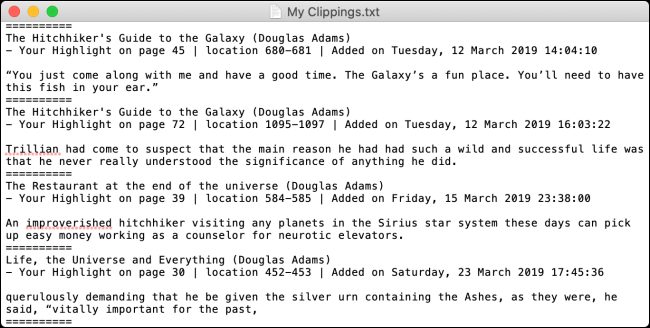
텍스트 파일이지만 하이라이트와 메모가 알차게 구성되어 있습니다. 모든 하이라이트 또는 메모에는 책의 이름, 하이라이트의 날짜와 시간, 책의 위치가 언급되어 있습니다.
특정 책에서 하이라이트를 찾으려면 “검색” 표시줄로 이동하여 책 이름을 검색하기만 하면 됩니다.

하이라이트를 찾으면 메모 작성 앱이나 다른 문서 파일에 복사하여 붙여넣을 수 있습니다.

